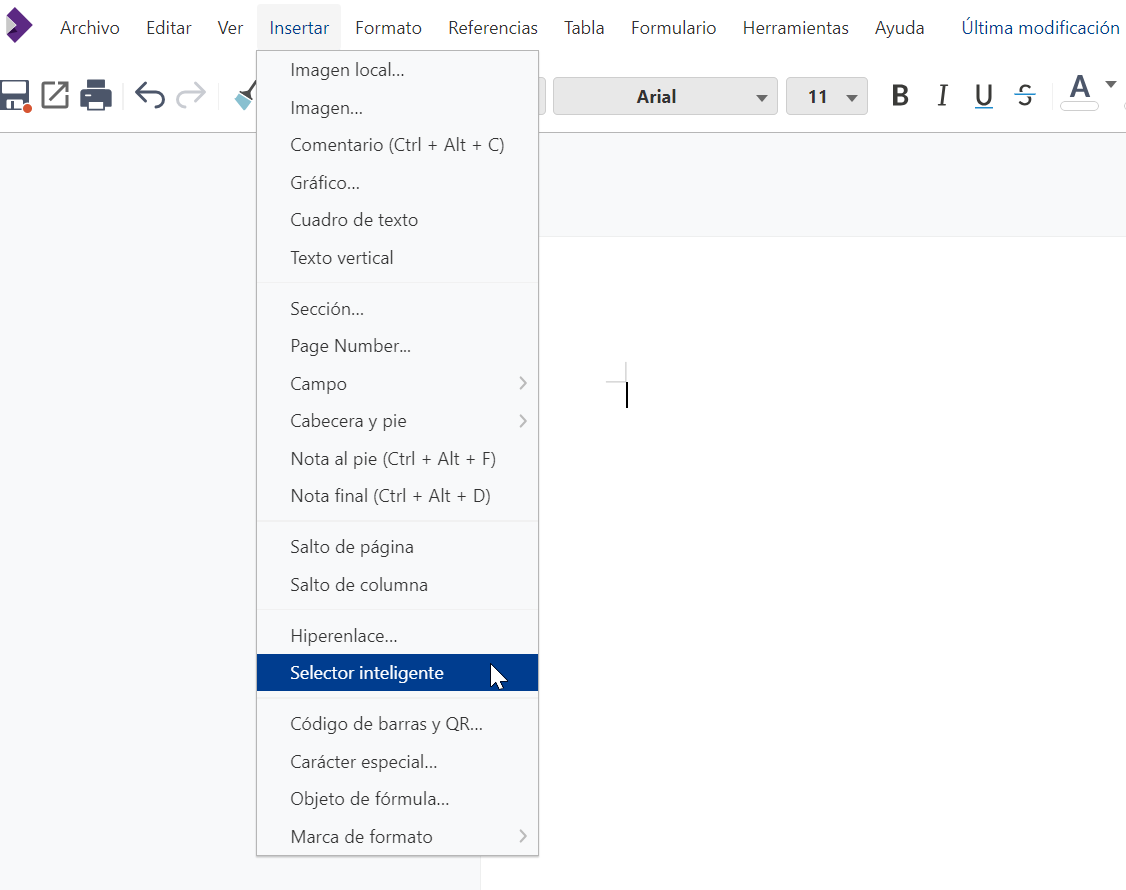Inteligencia artificial (IA) con Nextcloud administrado
Utilice la función «Imprimir» al final de la página para crear un PDF.
Ahora puedes ampliar tu Nextcloud administrado con funcionalidades de IA, como la herramienta para generar textos. En este artículo te explicamos cómo instalar, configurar y utilizar la aplicación OpenAI que necesitas para ello.
Requisitos
- Aplicación OpenAI Integration en Nextcloud administrado
- Cuenta de OpenAI y llave API correspondiente
Instalar OpenAI Integration
- Inicia sesión en como administrador en Nextcloud administrado, tal y como se describe en el artículo Acceder a Nextcloud administrado.
- A la derecha, en la barra de menús superior, haz clic en el icono circular con tu foto de perfil o la primera letra de tu nombre de usuario y selecciona el menú contextual Aplicaciones.
- En el menú de la izquierda, en Integración > OpenAI and LocalAI integration, haz clic en el botón Descargar y activar.
- En la barra de menús superior, haz clic de nuevo en el icono circular con tu foto de perfil o en la primera letra de tu nombre de usuario y selecciona Configuraciones de administración en el menú contextual.
- En el menú de la izquierda, en Administración > Cuentas conectadas, introduce tu llave API de OpenAI en el campo Llave API de OpenAI.
- Selecciona el modelo de terminación ChatGPT a utilizar y las características que quieras habilitar.
Uso de las funciones de IA
Campos de texto generales:
Para utilizar la IA en las entradas de texto, simplemente introduce una barra (/) en el campo de edición. Entonces, aparecerá un listado en el que puedes seleccionar las funcionalidades que desees usar.
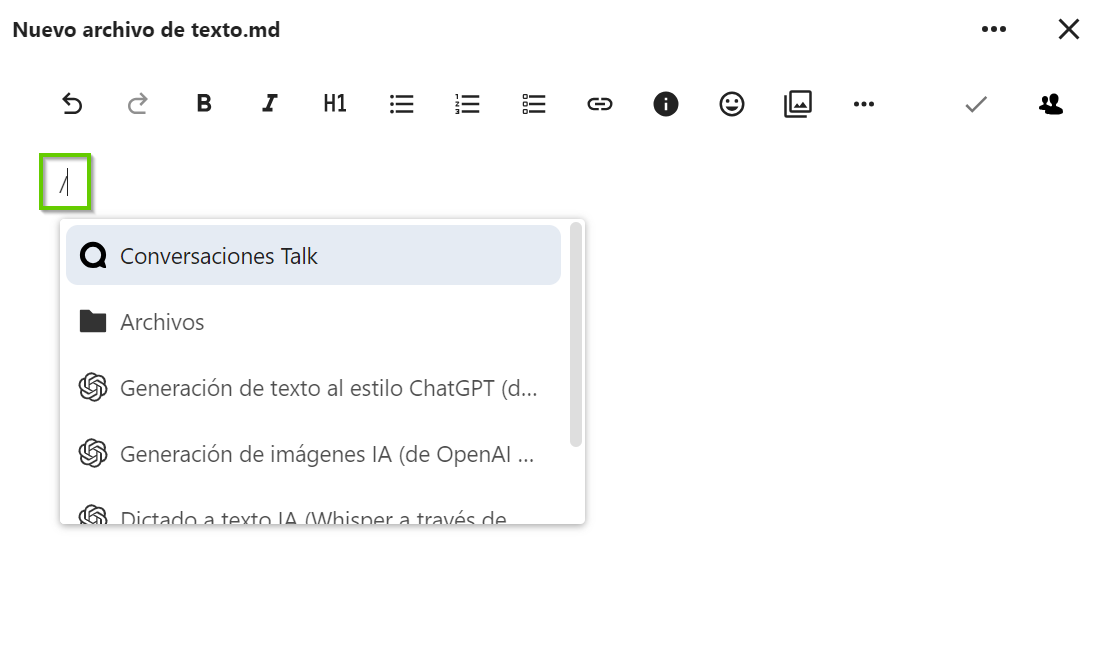
Collabora/Nextcloud Office:
Si utilizas una aplicación como Collabora o Nextcloud Office, puedes añadir funcionalidades de IA a través de Insertar > Selector inteligente. Entonces, se abrirá una ventana con diferentes opciones de configuración.